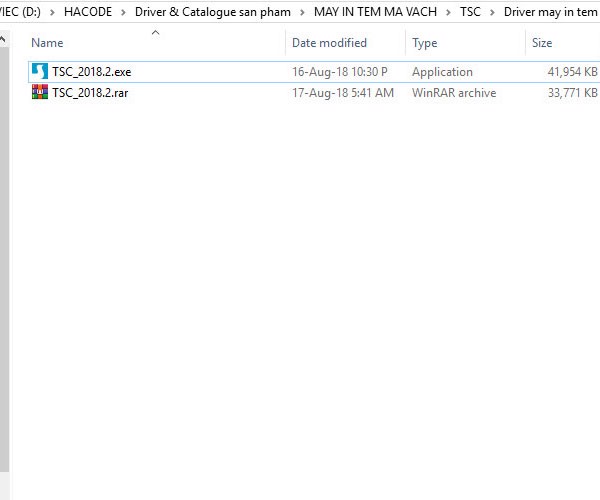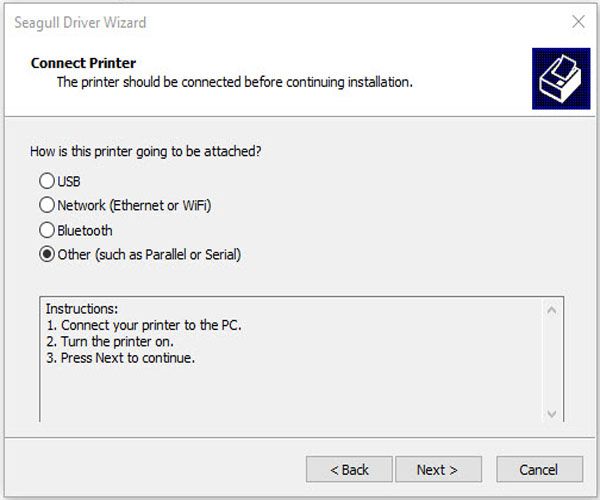- Khuyến mại
- Tin tức
- Downloads
- Hướng dẫn cài đặt
- Blogs
- Chính sách
- Hỗ trợ
- FAQs
- Tuyển dụng
Hướng dẫn cài driver cho máy in tem nhãn mã vạch TSC TE200/TE300
- Kiều Văn Hải
- Thủ thuật máy in tem, mã vạch
- 16/08/2018
Máy in mã vạch TE200 là loại máy in được nhiều người sử dụng bởi giá thành hợp lý, dễ sử dụng, chất lượng đảm bảo. Sản phẩm do hãng TSC - thương hiệu hàng đầu về máy in sản xuất.
Nếu bạn ở Hà Nội hay TP.HCM thì khi mua hàng sẽ có nhân viên kỹ thuật của HACODE đến tận nơi lắp đặt, cài driver và hướng dẫn bạn sử dụng. Trong trường hợp bạn ở xa và đặt mua hàng qua mạng thì bạn nên làm theo từng bước hướng dẫn dưới đây để cài đặt driver cho máy.
Ở bài viết trước, HACODE đã hướng dẫn lắp mực và decal cho máy in tem mã vạch TSC TE200. Trong bài viết này, HACODE sẽ tiếp tục hướng dẫn cài driver cho máy in mã vạch TSC TE200.
Các bước cài đặt
Bước 1: Đầu tiên bạn cần tải file driver của máy về
Các bạn có thể tải driver máy in mã vạch TSC TE200 tại đây
Bước 2: Kích đúp vào file setup TSC_2018.2.exe để bắt đầu quá trình cài đặt
Bước 3: Chọn I accept the terms in the license agreement và bấm Next
Bước 4: Chọn thư mục để cài đặt driver TSC TE200. Nếu không muốn thay đổi thư mục cài đặt thì bạn cứ để mặc định như trong hình, sau đó tiếp tục chọn Next
Bước 5: Rồi chọn Finish
Bước 6: Đến đây máy tính hỏi bạn có cài driver không hay là gỡ (đã cài trước đó). Bạn chọn Install printer drivers và bấm Next
Bước 7: Đến bước này máy tính hỏi cổng kết nối máy in với máy tính của bạn là gì ? Nếu bạn đã cắm cáp USB của máy in tem nhãn TSC TE200 vào máy tính thì nó sẽ tự nhận. Còn không bạn chọn Other (such as Parallel or Serial), sau đó bấm Next. Ta có thể chuyển đổi cổng kết nối sau.
Bước 8: Chọn model máy in phù hợp. Vì chúng ta đang cài driver cho dòng máy TSC TE200 nên bạn chọn TSC TE200 rồi bấm Next để tiếp tục
Bước 9: Ở bước này bạn chọn cổng và cấu hình cho nó để cài máy in TE200. Nếu không có gì thay đổi, bạn để các thông số mặc định và bấm Next để tiếp tục.
Bước 10: Bạn có thể đặt lại tên máy in nếu muốn, tên mặc định là TSC TE200. Sau đó bạn bấm Next.
Bước 11: Đến bước này bạn chọn Finish
Bước 12: Máy tính hiện lên thông báo, bạn chọn Install để cài đặt
Quá trình cài đặt thành công. Bạn chọn Close để thoát
Trên đây là chi tiết các bước hướng dẫn cài đặt driver cho máy in mã vạch TSC TE200. Nếu bạn gặp lỗi trong quá trình cài đặt, hãy liên hệ ngay tới HACODE để được hỗ trợ kịp thời.
Các bạn xem video hướng dẫn chi tiết tại đây: Cách cài driver cho máy in tem TE200/TE300
Ở bài viết sau, HACODE sẽ hướng dẫn thiết kế tem nhãn mã vạch bằng phần mềm Bartender để in qua máy in mã vạch TSC TE200.
Chúc bạn thành công!
--------------------------------------------Để tìm hiểu thêm thông tin vui lòng liên hệ:
CÔNG TY CỔ PHẦN GIẢI PHÁP HACODE
VP Hà Nội: số 33 ngõ 71 Nguyễn Thị Định, Trung Hòa, Cầu Giấy, Hà Nội
Điện thoại: 024.7300.1138 - Hotline 0942.85.82.85
VP HCM: 812 Trường Chinh, P.15, Q.Tân Bình, HCM
Điện thoại: 028.7300.1138 - Hotline 0944.774.111
Email: kinhdoanh@hacode.vn
Website: www.hacode.vn